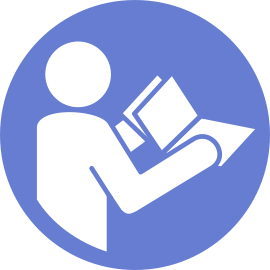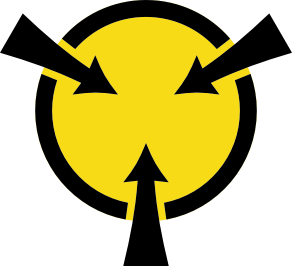핫 스왑 드라이브 설치
다음 정보를 사용하여 핫 스왑 드라이브를 설치하십시오.
다음 참고 사항은 서버가 지원하는 드라이브 유형과 드라이브 설치 시 고려해야 하는 추가 정보을 설명합니다.
- 서버 모델에 따라 서버는 다음과 같은 드라이브 유형을 지원합니다.
NVMe SSD
SAS/SATA SSD
SAS/SATA HDD
주NVMe 백플레인이 있는 중간/뒷면 드라이브 케이지의 경우 7mm NVMe 드라이브(높이 15mm 드라이브 트레이에 설치됨)만 지원됩니다. 15mm 드라이브는 지원되지 않습니다.지원되는 드라이브 목록은 다음을 참조하십시오. Lenovo ServerProven 웹 사이트
드라이브 베이에는 설치 순서(번호
0
에서 시작)를 나타내기 위해 번호가 매겨져 있습니다. 드라이브를 설치할 때 설치 순서를 따르십시오. 앞면 보기의 내용을 참조하십시오.- 하나의 RAID 배열이 아닌 하나의 시스템에서 유형, 크기 및 용량이 다른 드라이브를 혼합할 수 있습니다. 드라이브를 설치할 때 다음 우선 순위를 따르는 것이 좋습니다.
드라이브 유형 우선 순위: NVMe SSD, SAS SSD, SATA SSD, SAS HDD, SATA HDD
드라이브 크기 우선 순위: 2.5인치, 3.5인치
드라이브 용량 우선 순위: 가장 적은 용량부터
단일 RAID 배열의 드라이브는 유형, 크기 및 용량이 동일해야 합니다.
지원되는 드라이브의 유형 및 개수는 서버 모델 및 백플레인 구성에 따라 다릅니다. 자세한 정보는 드라이브 베이 구성 및 요구 사항의 내용을 참조하십시오.
- 드라이브 베이에 드라이브 필러가 장착되어 있는 경우 두 개의 탭을 눌러 드라이브 필러를 제거하십시오. 드라이브 필러를 안전한 곳에 보관하십시오.그림 1. 2.5인치 드라이브 필러 제거
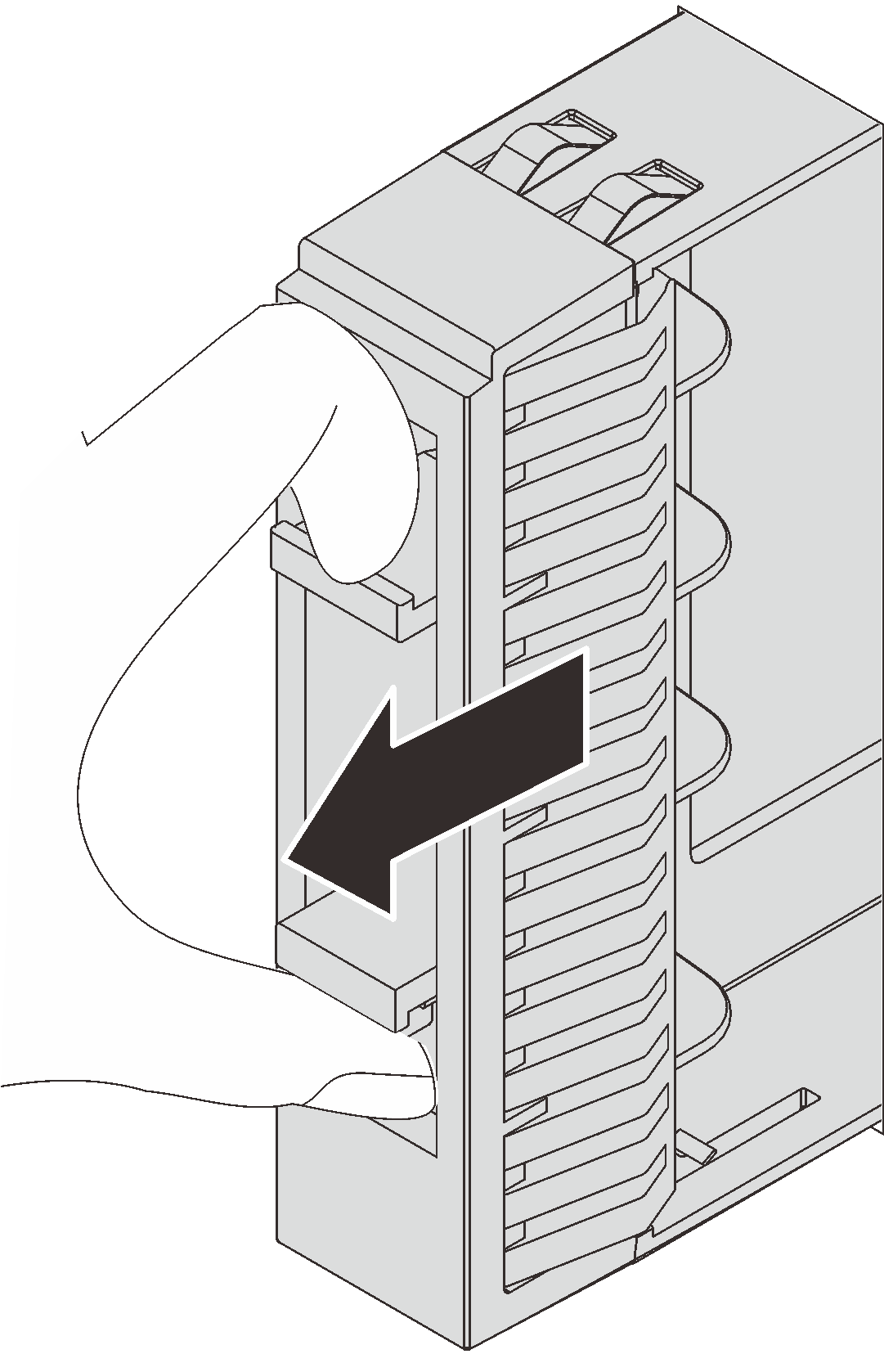 그림 2. 3.5인치 드라이브 필러 제거
그림 2. 3.5인치 드라이브 필러 제거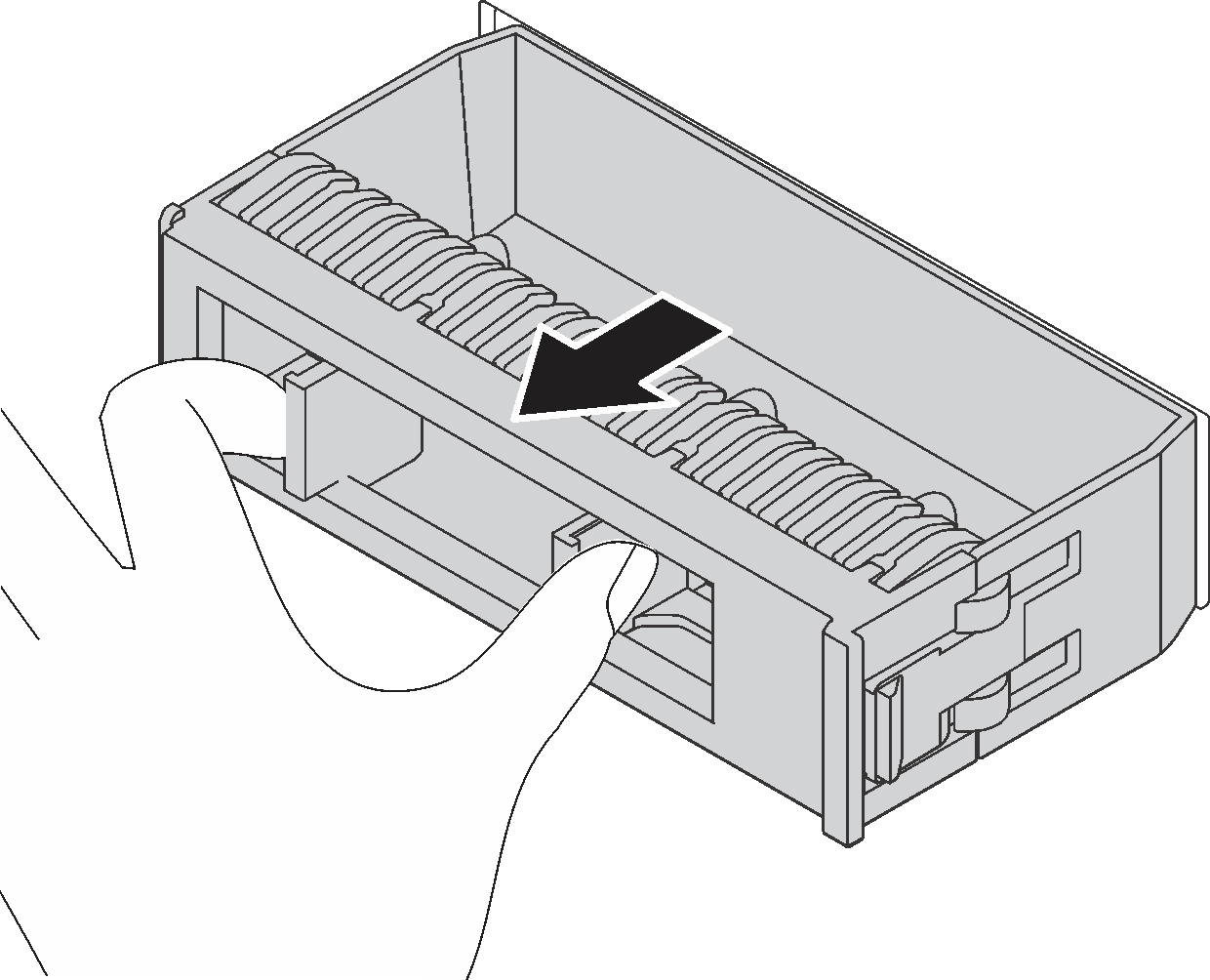
새 드라이브가 들어 있는 정전기 방지 포장재를 서버 외부의 도포되지 않은 표면에 대십시오. 그런 다음 포장재에서 새 드라이브를 꺼내 정전기 방지 표면에 놓으십시오.
핫 스왑 드라이브를 설치하려면 다음 단계를 완료하십시오.
해당 절차를 보십시오. 설치 및 제거 프로세스에 대한 비디오는 YouTube에서 제공됩니다.
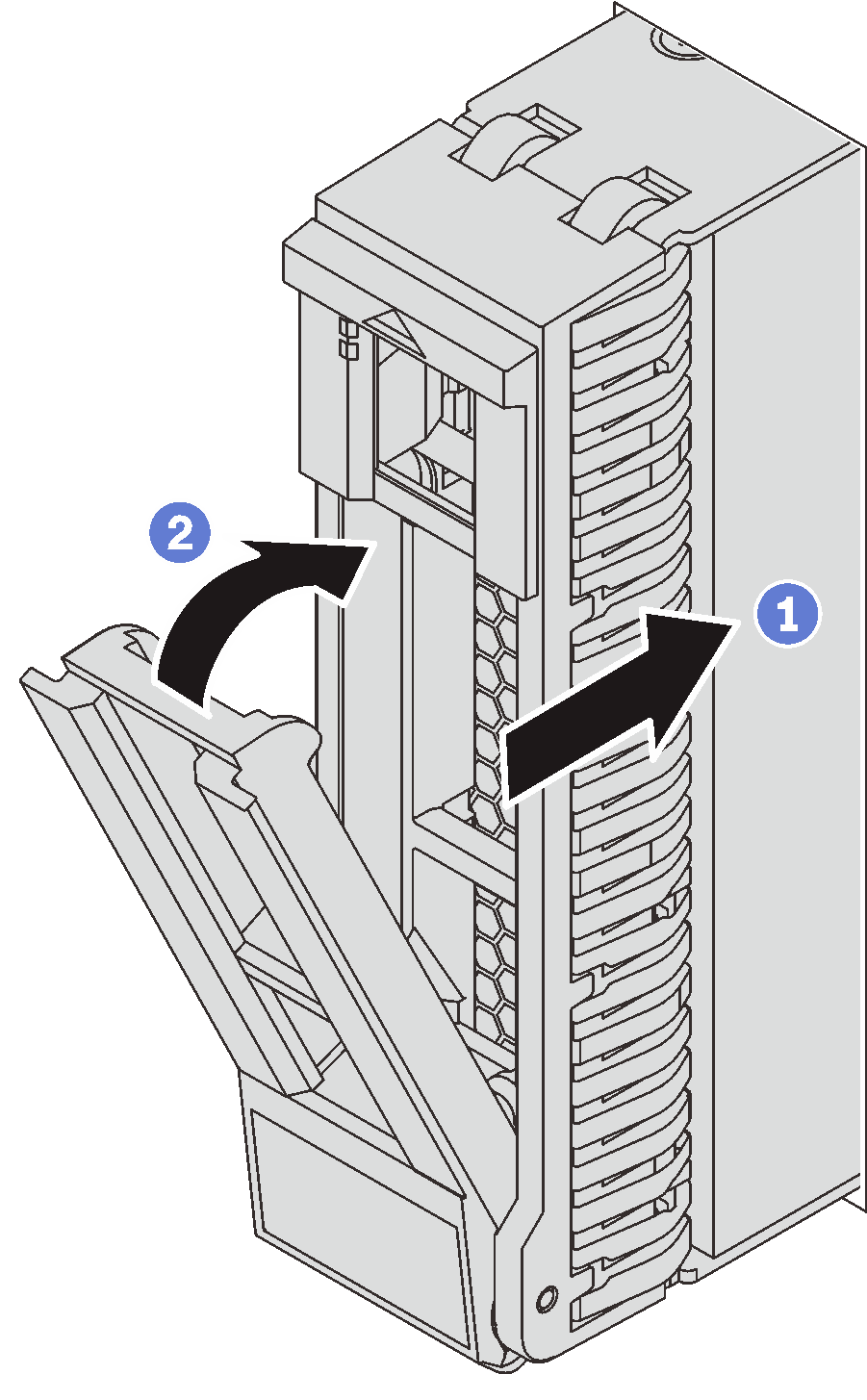
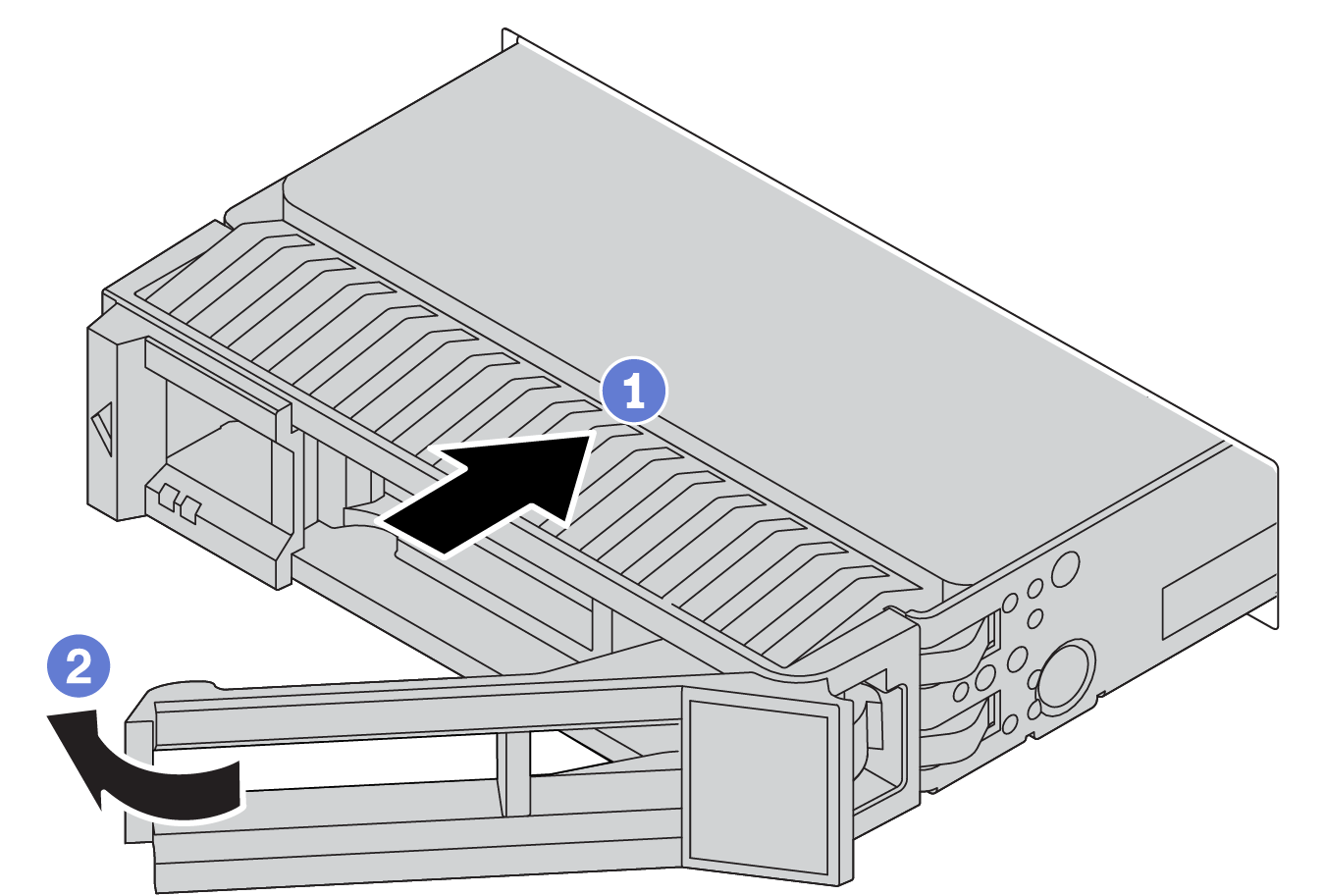
보안 베젤을 제거한 경우 다시 설치하십시오. 보안 베젤 설치의 내용을 참조하십시오.
- 필요한 경우 Lenovo XClarity Provisioning Manager를 사용하여 RAID를 구성하십시오. 자세한 내용은 다음에서 확인하십시오. Lenovo XClarity Provisioning Manager 포털 페이지중요사항
Lenovo XClarity Provisioning Manager(LXPM) 지원되는 버전은 제품에 따라 다릅니다. Lenovo XClarity Provisioning Manager의 모든 버전은 특별히 지정되지 않은 한 이 문서에서 Lenovo XClarity Provisioning Manager 및 LXPM(으)로 표시됩니다. 서버에서 지원되는 LXPM 버전을 보려면 Lenovo XClarity Provisioning Manager 포털 페이지 위치로 이동하십시오.
데모 비디오